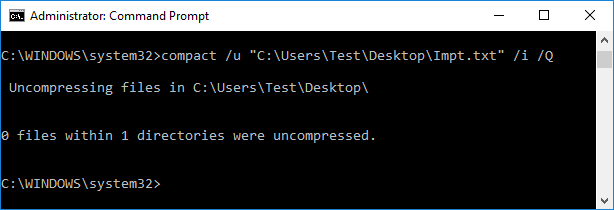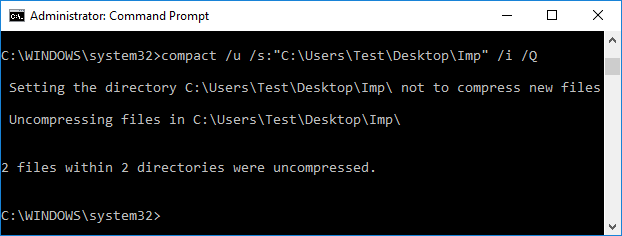在 Windows 10 中壓縮或解壓縮文件和文件夾
已發表: 2018-07-26
壓縮或解壓縮文件和文件夾是在 Windows 10 中節省磁盤空間的重要步驟。您可能以前多次聽說過 ZIP 一詞,並且您可能使用過 Winrar、7-Zip 等第三方壓縮軟件,但使用Windows 10 的介紹,您不需要任何此軟件。 現在您可以使用 Windows 10 中的內置壓縮工具直接壓縮或解壓縮任何文件或文件夾。

這裡要注意的一件事是,您可以在 Windows 10 中僅使用 NTFS 壓縮來壓縮 NTFS 卷上的文件和文件夾。如果您在現有壓縮文件夾中保存任何新文件或文件夾,那麼新文件或文件夾將被自動壓縮。 因此,不要浪費任何時間,讓我們在下面列出的教程的幫助下看看如何在 Windows 10 中壓縮或解壓縮文件和文件夾。
內容
- 在 Windows 10 中壓縮或解壓縮文件和文件夾
- 方法 1:使用文件資源管理器在 Windows 10 中壓縮或解壓縮文件和文件夾
- 方法 2:在屬性窗口中壓縮或解壓縮文件和文件夾
- 方法 3:在 Windows 10 中使用“發送到壓縮文件夾”選項壓縮文件和文件夾
- 方法 4:使用現有的 Zip 文件壓縮或解壓縮 Windows 10 中的文件和文件夾
- 方法 5:使用命令提示符在 Windows 10 中壓縮或解壓縮文件
- 方法 6:使用命令提示符在 Windows 10 中壓縮或解壓縮文件夾
在 Windows 10 中壓縮或解壓縮文件和文件夾
確保創建一個還原點以防萬一出現問題。
方法 1:使用文件資源管理器在 Windows 10 中壓縮或解壓縮文件和文件夾
1. 按 Windows 鍵 + E 打開文件資源管理器,然後導航到要壓縮的文件或文件夾。
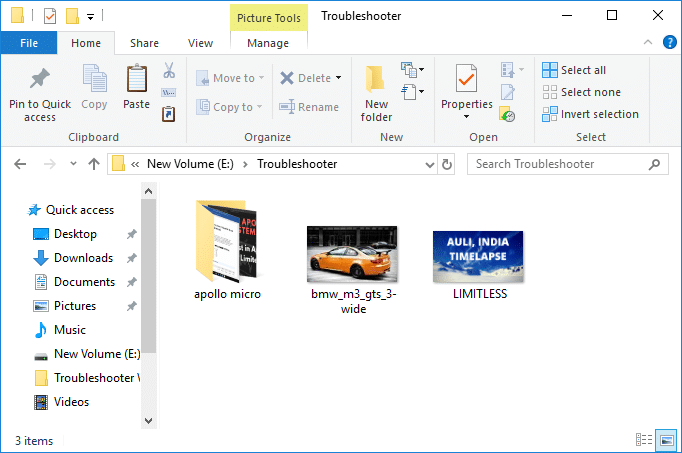
2. 現在選擇文件和文件夾,然後單擊共享選項卡,然後單擊Zip 按鈕/圖標。
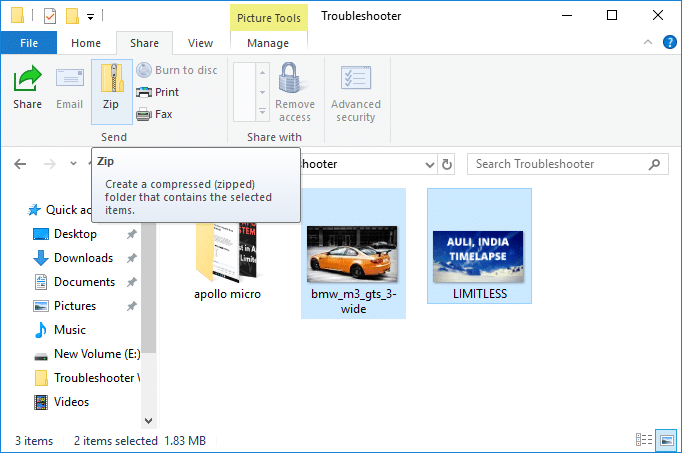
3.選定的文件和文件夾將被壓縮在同一位置。 如果需要,您可以輕鬆地重命名 zip 文件。

4. 要解壓縮或解壓縮 zip 文件,請右鍵單擊zip 文件並選擇全部提取。
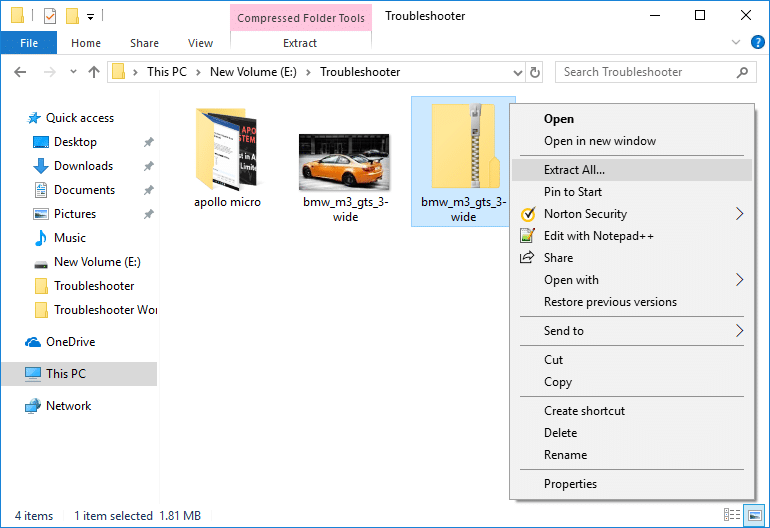
5. 在下一個屏幕上,它會詢問您要將 zip 文件提取到哪裡,但默認情況下,它將被提取到與 zip 文件夾相同的位置。
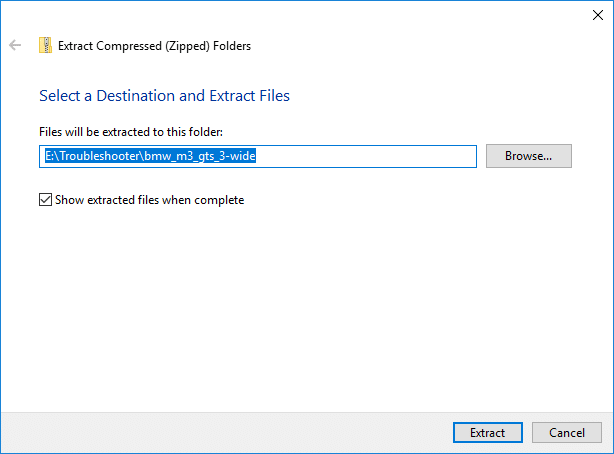
6. 更改提取文件的位置,單擊瀏覽並導航到要提取 zip 文件的位置,然後選擇打開。

7. 勾選“完成時顯示提取的文件”並點擊提取。
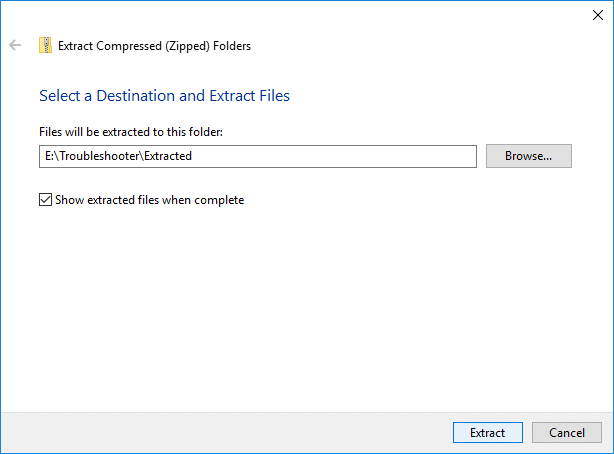
8. zip 文件將被解壓到您想要的位置或默認位置,解壓完成後將自動打開解壓文件所在的文件夾。
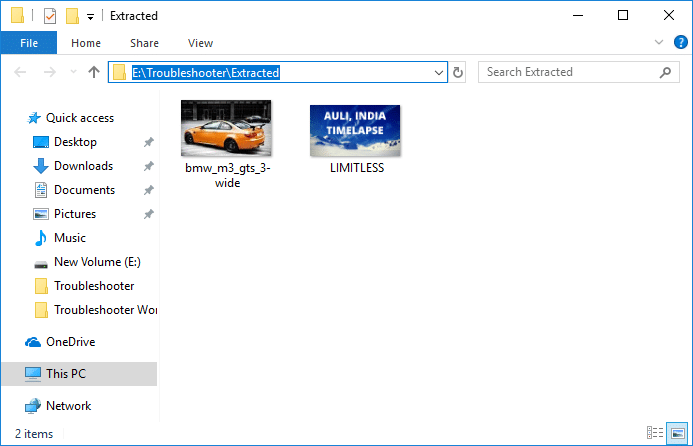
這是在不使用任何第三方軟件的情況下在 Windows 10 中壓縮或解壓縮文件和文件夾的最簡單方法。
方法 2:在屬性窗口中壓縮或解壓縮文件和文件夾
1. 右鍵單擊要壓縮 (zip) 的文件或文件夾,然後選擇屬性。
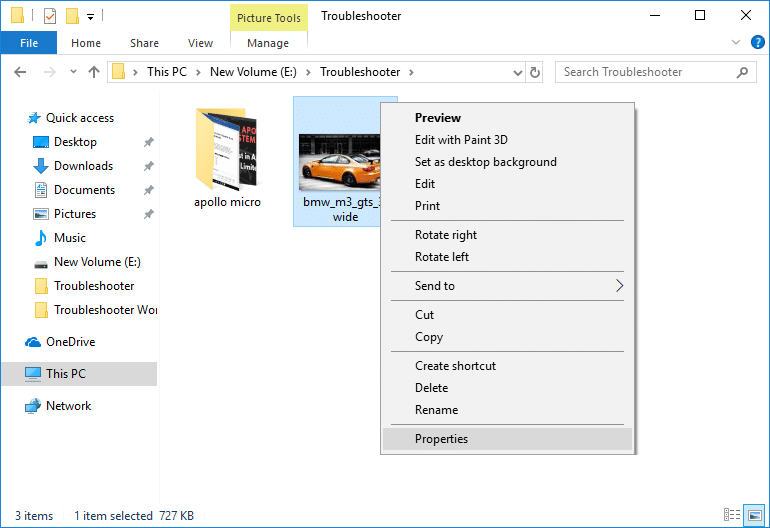
2. 現在切換到常規選項卡,然後單擊底部的高級按鈕。
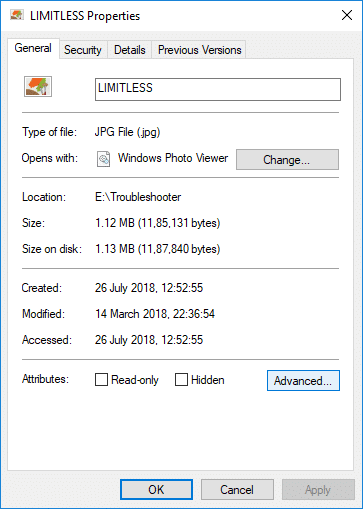
3. 接下來,在“高級屬性”窗口中選中“壓縮內容以節省磁盤空間”,然後單擊“確定”。
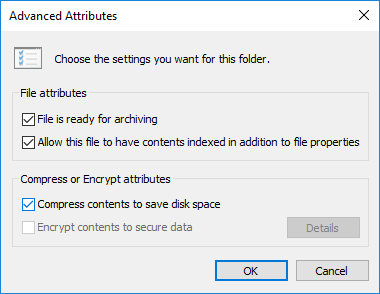
4. 單擊確定關閉文件或文件夾屬性窗口。
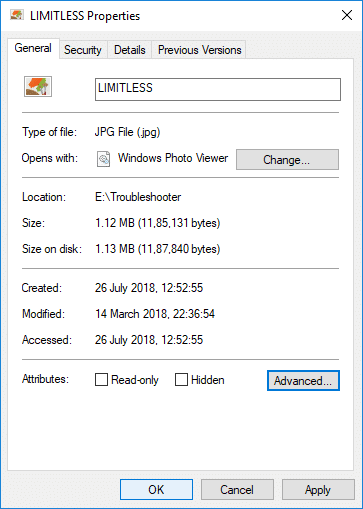
5. 如果您選擇了一個文件夾,則會有一個額外的彈出窗口詢問您是否要“僅將更改應用於此文件夾或將更改應用於此文件夾、子文件夾和文件”。
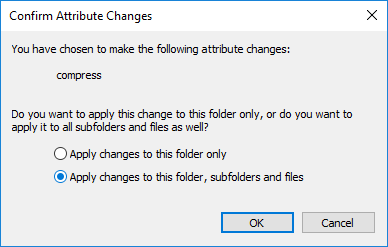
6. 選擇適當的選項,然後單擊確定。
7. 要解壓縮或解壓縮文件或文件夾,請右鍵單擊它並選擇屬性。
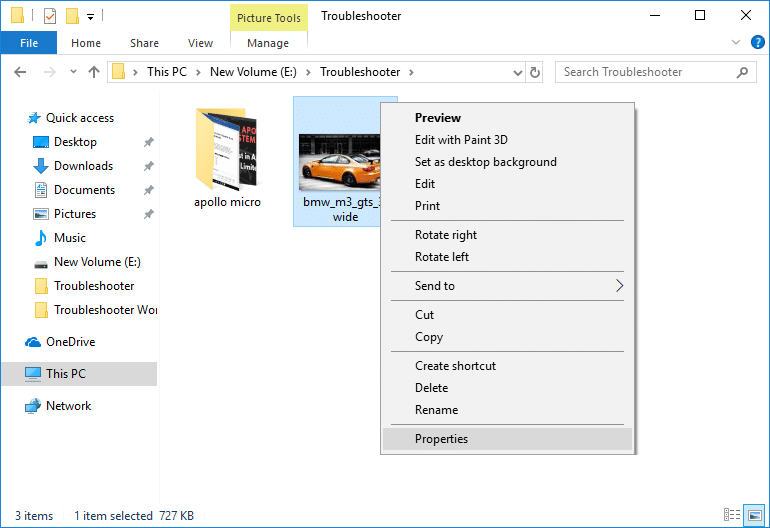
8. 再次切換到常規選項卡,然後單擊高級按鈕。
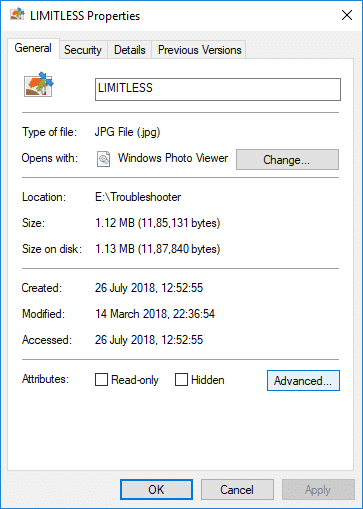
9. 現在確保取消選中“壓縮內容以節省磁盤空間”,然後單擊確定。
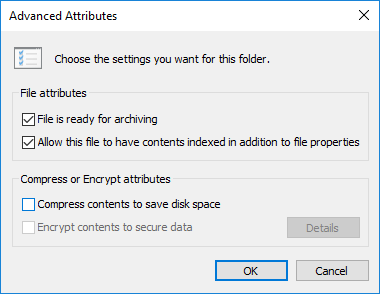
10. 單擊確定關閉文件或文件夾屬性窗口。
這是在 Windows 10 中壓縮或解壓縮文件和文件夾的最簡單方法,但如果您仍然卡住,請按照下一個方法。

方法 3:在 Windows 10 中使用“發送到壓縮文件夾”選項壓縮文件和文件夾
右鍵單擊要壓縮(zip)的任何文件或文件夾,然後從上下文菜單中單擊“發送到”並選擇“壓縮(壓縮)文件夾”。
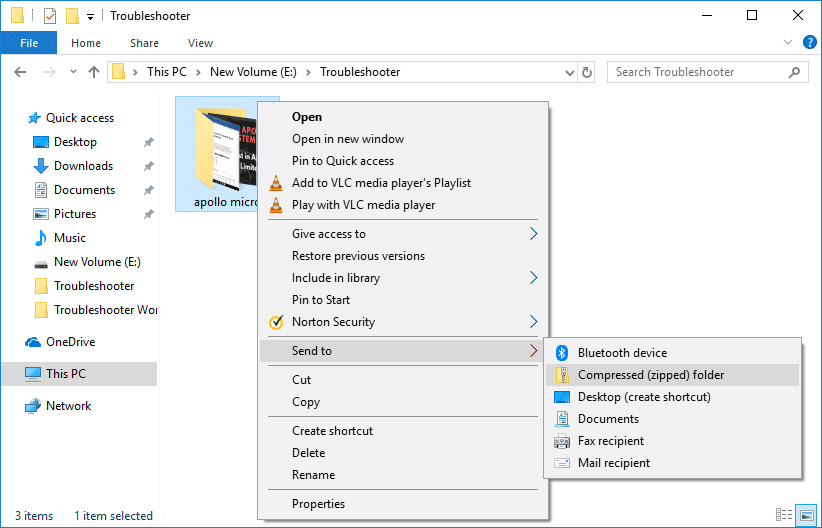
此外,如果您想將不同的文件或文件夾壓縮在一起,而不是在選擇要壓縮的文件和文件夾時按住Ctrl 鍵,然後右鍵單擊任何一個選擇並單擊“發送到”,然後選擇“壓縮(壓縮)文件夾“。

方法 4:使用現有的 Zip 文件壓縮或解壓縮 Windows 10 中的文件和文件夾
1. 右鍵單擊桌面上的空白區域或任何其他文件夾,然後單擊新建並選擇“壓縮(壓縮)文件夾”以創建一個新的 zip 文件。
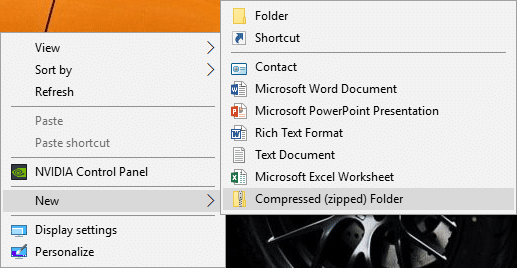
2.重命名這個新創建的 zip 文件夾或按 Enter 以使用默認名稱。

3.將要壓縮(壓縮)的文件或文件夾拖放到上述zip文件夾中。

4. 或者,您可以右鍵單擊要壓縮的文件或文件夾,然後選擇剪切。
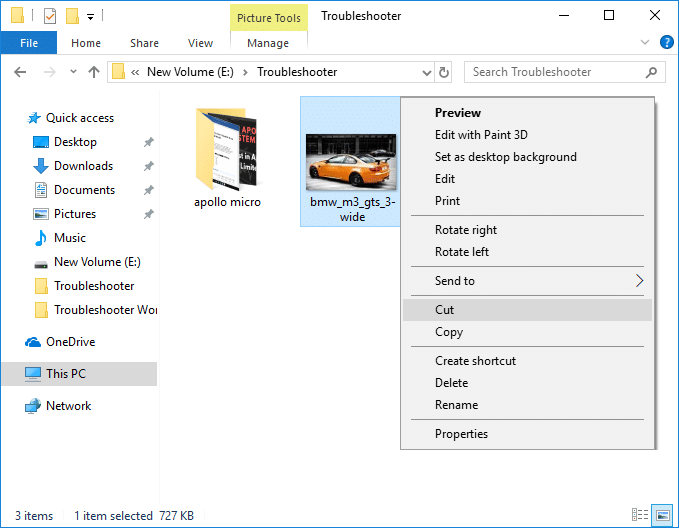
5. 導航到您在上面創建的 zip 文件夾,然後雙擊打開該 zip 文件夾。

6. 現在右鍵單擊zip 文件夾內的空白區域並選擇粘貼。
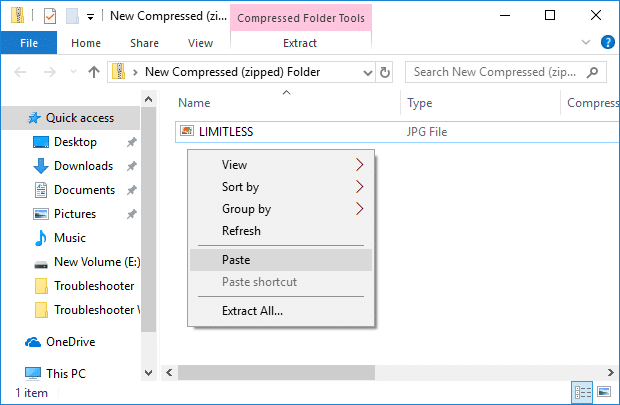
7. 要解壓縮或解壓縮文件或文件夾,請再次導航到 zip 文件夾並雙擊打開它。

8. 進入 zip 文件夾後,您將看到您的文件和文件夾。 右鍵單擊要解壓縮(解壓縮)的文件或文件夾,然後選擇剪切。
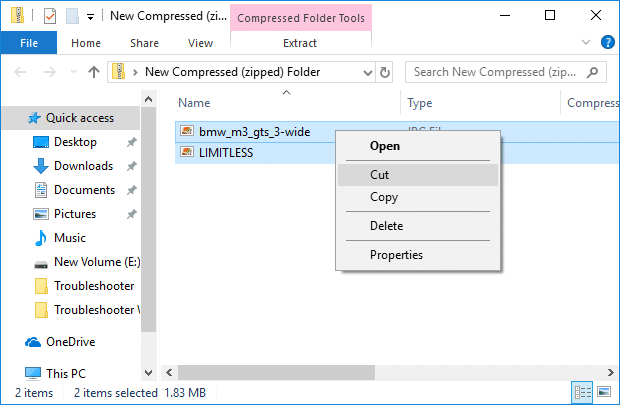
9. 導航到要將文件解壓縮到的位置。
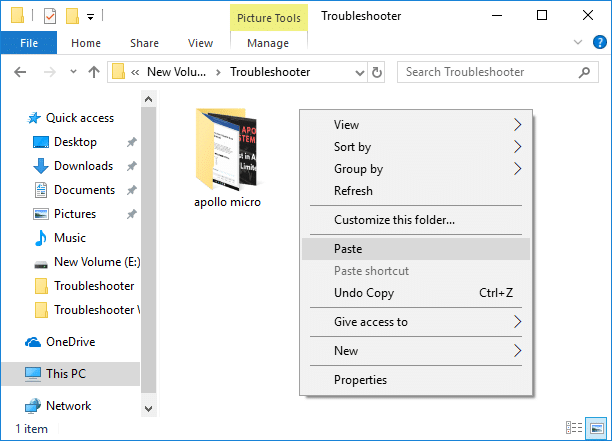
10. 右鍵單擊空白區域並選擇粘貼。
這是如何在 Windows 10 中壓縮或解壓縮文件和文件夾,但如果您仍然卡住,請按照下一個方法使用命令提示符在 Windows 10 中壓縮或解壓縮文件和文件夾。
方法 5:使用命令提示符在 Windows 10 中壓縮或解壓縮文件
1. 打開命令提示符。 用戶可以通過搜索“cmd”然後按 Enter 來執行此步驟。
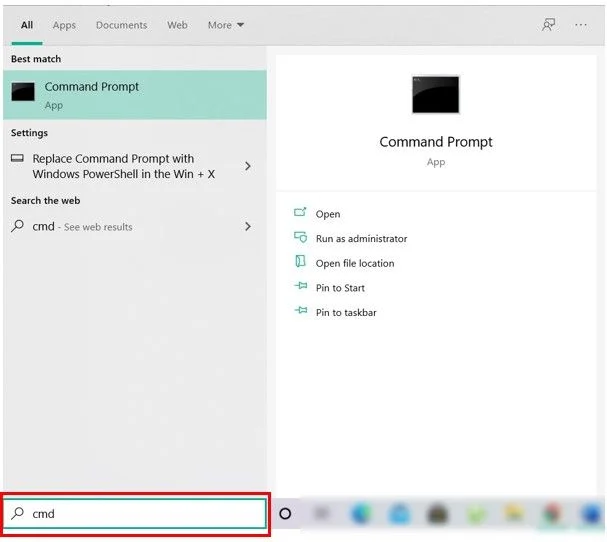
2. 在 cmd 中輸入以下命令並回車:
壓縮 (Zip) 文件: compact /c "full_path_of_file" /i /Q解壓縮(解壓縮)文件: compact /u "full_path_of_file" /i /Q
注意:將 full_path_of_file 替換為壓縮或未壓縮文件的實際路徑。 例如:
壓縮 (Zip) 文件: compact /c “C:\Users\Test\Desktop\Impt.txt” /i /Q
解壓(解壓)文件: compact /u “C:\Users\Test\Desktop\Impt.txt” /i /Q
3.關閉cmd並重新啟動您的PC。
方法 6:使用命令提示符在 Windows 10 中壓縮或解壓縮文件夾
1. 打開命令提示符。 用戶可以通過搜索“cmd”然後按 Enter 來執行此步驟。
2. 在 cmd 中輸入以下命令並回車:
只壓縮一個文件夾: compact /c "full_path_of_folder" /i /Q壓縮文件夾及其內容: compact /c /s:"full_path_of_folder" /i /Q
僅解壓縮文件夾: compact /u "full_path_of_folder" /i /Q
解壓縮文件夾及其內容: compact /u /s:"full_path_of_folder" /i /Q
注意:將 full_path_of_file 替換為壓縮或未壓縮文件夾的實際路徑。
3.關閉cmd並重新啟動您的PC。
受到推崇的:
- 更改命令提示屏幕緩衝區大小和透明度級別
- 在 Windows 10 中啟用或禁用顏色過濾器
- 從 Windows 10 的文件屬性中刪除兼容性選項卡
- 在 Windows 10 中為命令提示符和 PowerShell 啟用或禁用舊版控制台
就是這樣,您已經成功學習瞭如何在 Windows 10 中壓縮或解壓縮文件和文件夾,但如果您對這篇文章仍有任何疑問,請隨時在評論部分提出。